Názvy a titulky jsou důležitými faktory ve videích, protože umožňují divákům snáze porozumět vašim videím. Chcete přidat text do Premiere? Jak přidat text do Premiere? Nebojte se, tento příspěvek vám nabídne jasné pokyny, jak přidat titulky a názvy v premiéře.
Adobe Premiere je profesionální video editor pro vytváření úžasných video produktů. Poskytuje řadu nástrojů pro úpravu videí a uvolnění jejich kreativity. Mohou doladit zvuk, upravit barvu videa, přidat přechody a efekty videa a udělat více pro vytvoření profesionálně vypadajících výsledků.
V tomto příspěvku se dozvíte, jak přidat text v Adobe Premiere. A pokud chcete najít bezplatný editor videa, doporučujeme zde MiniTool MovieMaker. S ním přidáváte text do videí a GIFů.
Jak přidat text v premiéře
Adobe Premiere jako jeden z nejpopulárnějších video editorů také umožňuje přidávat text do videa pomocí široké škály možností výběru písem a stylů textu. Jak přidat text v Adobe Premiere? Pokračujme ve čtení tohoto příspěvku.
Jak přidat titulky v premiéře
Premiere Pro poskytuje řadu funkcí titulků, které vám umožní upravovat, vytvářet a exportovat titulky ve všech podporovaných formátech.
Tato část vám ukáže, jak přidat titulky do Premiere krok za krokem. Zde je návod:
Krok 1. Stáhněte a nainstalujte aplikaci Premiere do počítače.
Krok 2. Spusťte jej, vyberte Soubor> Nové> Titulky .
Krok 3. Klepněte na Nová položka a poté vyberte Titulky ve vyskakovacím seznamu.
Krok 4. A Nové titulky zobrazí se vyskakovací okno s nastavením videa.
Poznámka: Po zobrazení dialogového okna Premiere přiřadí nastavení videa titulků k otevřené sekvenci. Ujistěte se prosím, že snímková frekvence souboru s titulky, který chcete přidat, je kompatibilní se snímkovou frekvencí sekvence, ve které jej chcete použít.Krok 5. Vyberte titulek Standardní , Stream a Časová základna v Nových titulcích vyskakovacím okně a poté klikněte na OK přidat soubor titulků.
Krok 6. Dvakrát klikněte na soubor s titulky a vyberte Okno> Titulky .
Krok 7. Zadejte titulky do panelu titulků, upravte polohu, změňte barvu textu a barvu pozadí.
Krok 8. Klikněte na Přidat titulek nebo Smazat titulek pro přidání dalších titulků nebo odstranit blok titulků.
Krok 9. Přetáhněte soubor titulků na zdrojovou sekvenci na časové ose.
Krok 10. Vyberte Soubor> Importovat importovat soubor vložených titulků.
Krok 11. Klikněte na + otevřete tlačítko editoru a přetáhněte tlačítko.
Krok 12. Klepněte na ikonu klíče pro zobrazení titulků.
Jak přidat názvy v premiéře
Zde jsou kroky, jak přidat názvy do Premiere.
Krok 1. Spusťte Premiere a otevřete projekt.
Krok 2. V horní části obrazovky vyberte Okno> Pracovní prostory> Tituly .
Krok 3. Vyberte Název> Nový název> Výchozí fotografie . Pojmenujte titulní klip a klikněte na OK.
Krok 4. Klikněte na Okno> Nástroje titulků .
Krok 5. Klepnutím do vnitřní oblasti názvu zadejte svůj název.
Krok 6. Vyberte Windows> Styly nadpisů změnit písmo nadpisu, velikost a možnosti zarovnání.
Krok 7. Vyberte Windows> Styly nadpisů> Nástroj pro výběr přemístit titul.
Krok 8. Přetáhněte titulní klip do sekvence na časové ose.
Bonusový tip – Jak přidat text do MiniTool MovieMaker
MiniTool MovieMaker je 100% bezplatný video editor bez vodoznaků. Pomáhá vám vytvářet videa s obrázky, videoklipy a hudbou a poskytuje mnoho nástrojů pro úpravy. S ním můžete přidat text do videa nebo GIF, použít video efekty, otočit, oříznout, rozdělit videa, otočit GIF, přidat hudbu do GIF nebo videí. V MiniTool MovieMakeru můžete nepochybně přidávat text do videí nebo GIFů. A nabízí různé styly titulků, titulků a titulků.
Následující text vám ukáže, jak přidat text do MiniTool MovieMaker.
Krok 1. Stáhněte a nainstalujte MiniTool MovieMaker.
Krok 2. Otevřete jej, zavřete vyskakovací okno a klikněte na Importovat mediální soubory k nahrání cílového videa nebo souborů GIF.
Krok 3. Přetáhněte soubor na časovou osu.
Krok 4. Klepněte na Text , zvolte styl textu a klikněte na + .
Krok 5. Odstraňte ukázkový text a zadejte svůj text.
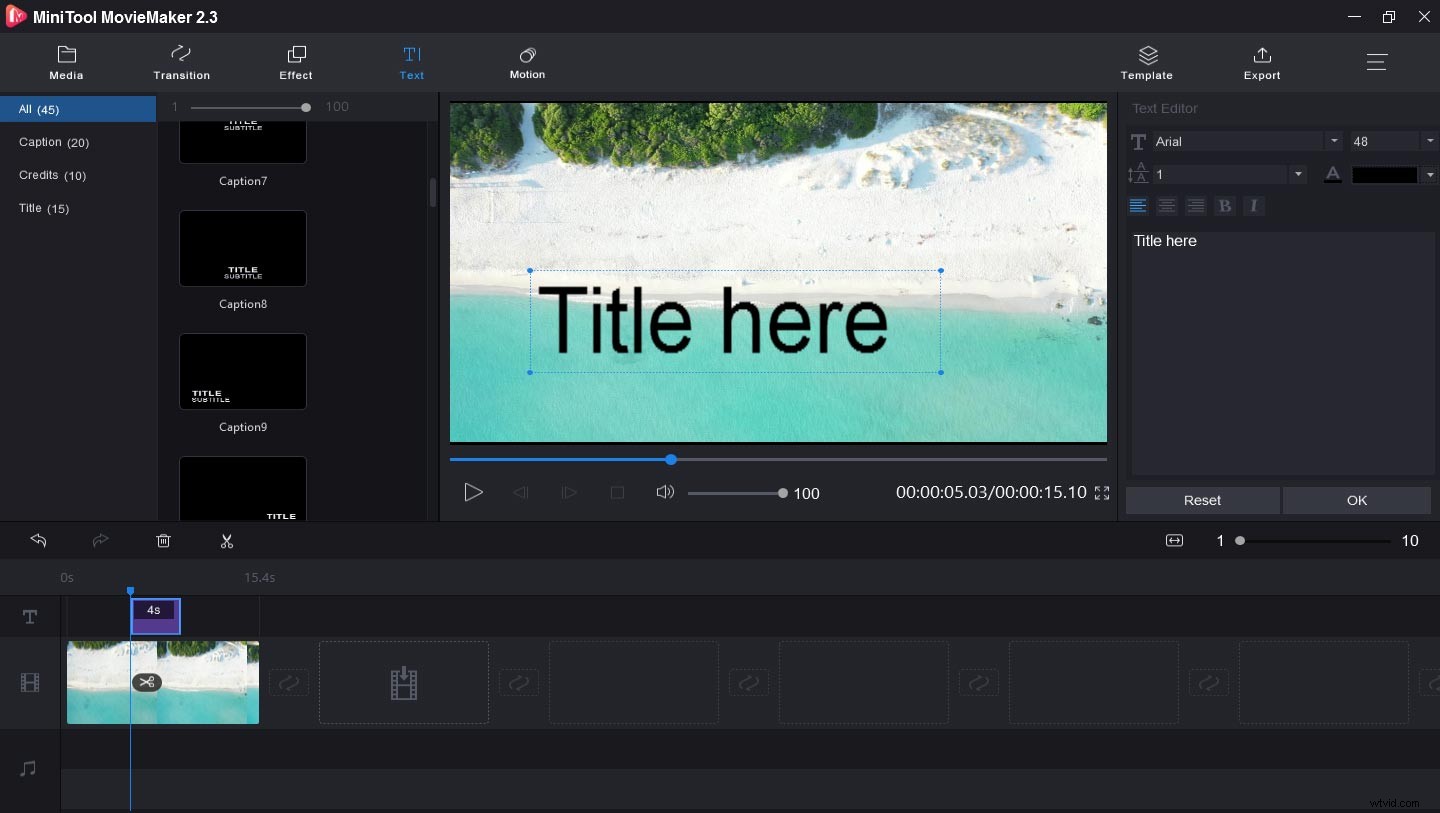
Krok 6. Upravte velikost textu, barvu, písmo a polohu.
Krok 7. Klikněte na Exportovat pro export a uložení souboru.
Sečteno a podtrženo
Ovládáte metody, jak přidat text v Premiere? Nyní je řada na vás, abyste si procvičili přidávání titulků nebo názvů. Pokud si myslíte, že je přidávání textu v Premiere trochu komplikované, můžete zkusit MiniTool MovieMaker. A pokud máte nějaké dotazy ohledně toho, jak do nich přidat text, kontaktujte nás na adrese [email protected].
